机制和界面
下方给出了用于调试XSLT和XQuery文件的机制。
打开一个调试会话
您可以通过选择XSL/XQuery | 启动调试程序 / 继续命令从XML、JSON,XSLT或XQuery文档中打开一个调试会话。
XSLT and XQuery Debugger仅适用于文本视图和网格视图。如果在启动调试会话时,活动文档不在文本视图或网格视图中,系统将提示您将视图更改为文本视图,即XSLT and XQuery Debugger的默认视图。您还可以在“调试设置”对话框中选择永久设置此选项。
如果活动文档需要一个关联的文件,而该文件已被分配给活动文件,则调试会话就立即启动。(例如,在XML文档中,可以通过xml-stylesheet处理指令来分配XSLT样式表。)否则,系统会提示您选择所需的关联文件。然而,由于XQuery文件既不需要也不包含XML/JSON文件关联,您可以选择在每次启动XQuery调试会话时,提示您是否有可选的XML/JSON文件关联(参见下方截图)。
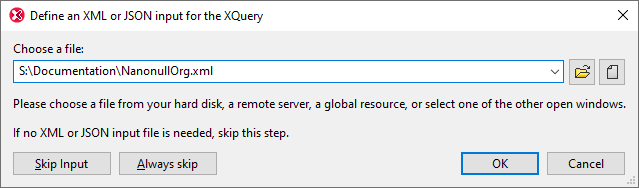
启动调试会话后,带有调试器图标的调试器工具栏会自动出现。
调试程序界面
XSLT and XQuery Debugger界面如下图所示。除了下方所示的三个文档(XML/JSON、XSLT/XQuery、输出)的视图以外,还可以选择两个文档(XSLT/XQuery和输出)的视图,或任何一个文档的视图。为此,请从调试器的三个视图命令中选择一个适当的命令。
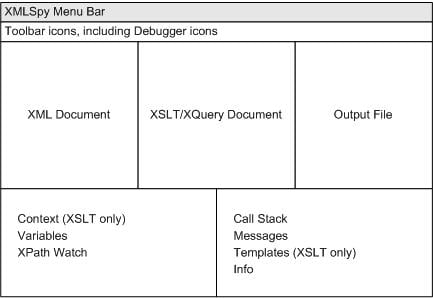
界面中的信息窗口(参见上方截图)提供了有关转换/执行的各个方面的信息(变量、XPath Watch、调用堆栈、消息、信息等)。有关详细信息,请参见信息窗口部分。
调试
有两种方式来浏览XSLT或XQuery文档:
•使用XSL/XQuery | 启动调试程序 / 继续命令来浏览整个转换/执行,仅在断点处暂停。如果未设置任何断点,则转换/执行是一步到位的,不会显示调试结果。
•使用步入、步出和步进命令来浏览XSLT或XQuery文档。如果XML文件与会话相关联,则将突出显示XML文件中的相应位置。同时,相应步骤的输出将在输出文件中生成。因此,您可以看到在转换的每一步都发生了什么,并注意到您想要更改的内容。
您可以在任何文档(XML或XSLT/XQuery)中设置断点以在选定点处中断处理。这将提高调试会话的速度,因为您不必浏览XSLT或XQuery文档中的每个语句。有关更多信息,请参见断点部分。此外,您还可以在ML/JSON或XSLT/XQuery文档中设置跟踪点,以单独查看每个指令的输出结果。有关更多信息,请参见跟踪点部分。
在调试会话期间,您可以使用XSL/XQuery | 停止调试程序命令来停止调试程序(与结束调试会话不同;参见下文)。当调试程序被停止后,XSLT and XQuery Debugger界面将保持打开状态,您可以编辑任何一个文档。您可以在调试程序界面中使用XMLSpy的所有编辑功能。要重新启动调试程序(从XSLT/XQuery文档开头开始),请选择XSL/XQuery | 启动调试程序或XSL/XQuery | 步入。
结束调试会话
选择XSL/XQuery | 结束调试会话命令以关闭调试会话,并返回至之前的XMLSpy界面。信息窗口将被关闭,但断点和跟踪点的信息将被存储,直至该文件被关闭。(因此,如果您启动另一个涉及包含断点的文件的调试会话,这些断点将应用于新打开的调试会话。)